Satura rādītājs
Darbs ar lēnu datoru ir problēma ikvienam. Šajā rakstā atradīsiet dažus viegli izpildāmus padomus, kas palīdzēs jums uzturēt datoru ātru un funkcionālu.
Windows sistēmas uzturēšana veselīga un ātra nav laikietilpīgs process, un tas ir viegls uzdevums, ko var paveikt pat amatieris. Lai atvieglotu šo procesu, esmu uzrakstījis šādus padomus, kas jums palīdzēs.
Kā saglabāt ātru un veselīgu Windows.
1. PADOMS: NOŅEMIET NEVAJADZĪGUS FAILUS.
Laika gaitā, strādājot ar datoru, tiek izveidoti nevēlami faili, kas paliek datorā un var traucēt tā netraucētu darbību. Parasti šie nevēlamie faili tiek izveidoti, pārlūkojot internetu (tā sauktie "pagaidu interneta faili"), instalējot vai atinstalējot programmas vai atjauninot Windows.
Šie nevajadzīgie faili gan aizpilda mūsu cietā diska vietu, gan palēnina Windows darbības ātrumu. Tāpēc pirmais solis, lai saglabātu datora ātrumu un veselību, ir nevajadzīgo failu iztīrīšana. Lai to izdarītu, varat izmantot Windows iegulto rīku Disk Cleanup, kā norādīts tālāk:
1. Windows Explorer ar peles labo pogu noklikšķiniet uz "Vietējais disks (C:)" un atlasiet Īpašības .
2. Noklikšķiniet uz Diska tīrīšana pogu.

3. Logā "Diska tīrīšana" noklikšķiniet uz Sistēmas failu tīrīšana .
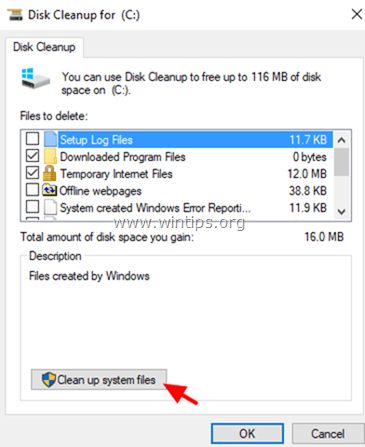
4. Pārbaudiet, vai dzēst šādus failus, un pēc tam noklikšķiniet uz OK :
- Windows atjaunināšanas tīrīšana Windows atjaunināšanas žurnāla faili. Lejuplādētie programmu faili. Pagaidu interneta faili. Iepriekšējās Windows instalācijas. Atkritumu grozs Pagaidu faili Pagaidu faili Windows instalācijas faili.
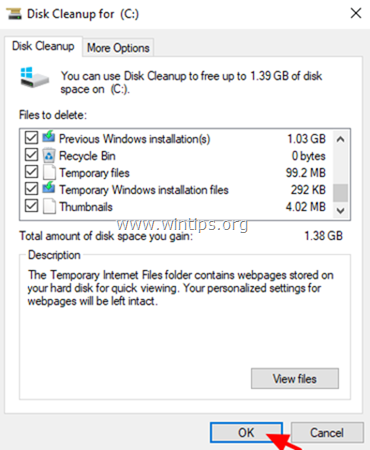
TIP 2: NOŅEMIET NEVAJADZĪGAS STARTA PROGRAMMAS.
Daudzas iestatīšanas programmas Windows starta programmā pievieno nevajadzīgas programmas. Visas šīs programmas vienmēr darbojas fonā un palēnina mūsu sistēmas ātrumu. Šī iemesla dēļ vienmēr izslēdziet nevajadzīgās programmas no starta programmas. Lai to izdarītu:
vietnē Windows 10 OS:
1. Nospiediet CTRL + SHIFT + ESC taustiņus, lai atvērtu uzdevumu pārvaldnieku.
2. Uzdevumu pārvaldnieka logā atlasiet Startup cilne.
3. Tagad pārskatiet visas palaišanas programmas un atslēgt tos, kurus nevēlaties palaist pie palaišanas (piemēram, skype, utorrent utorrent u.c.).
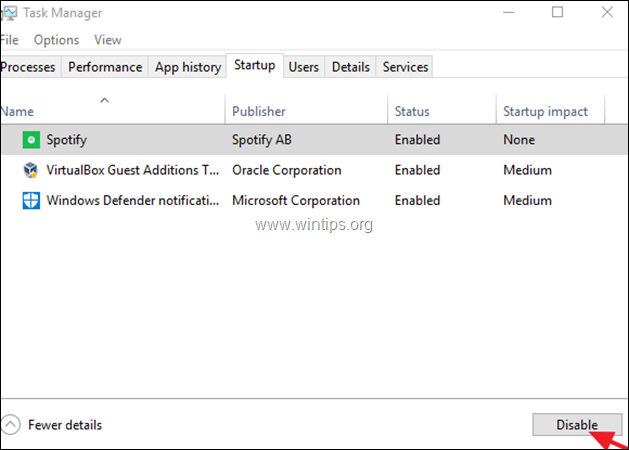
vietnē Windows 7 un Vista OS:
1. Spiediet Windows  + R taustiņus, lai ielādētu Palaist dialoglodziņš.
+ R taustiņus, lai ielādētu Palaist dialoglodziņš.
2. Tips msconfig un nospiediet Ievadiet .
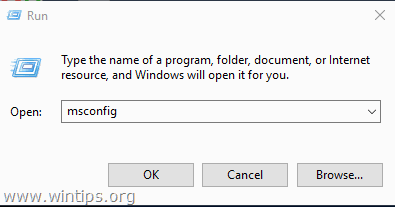
3. Izvēlieties Startup cilni un noņemiet atzīmi nevajadzīgās starta programmas. Kad tas ir izdarīts, noklikšķiniet uz OK un restartēt datoru.
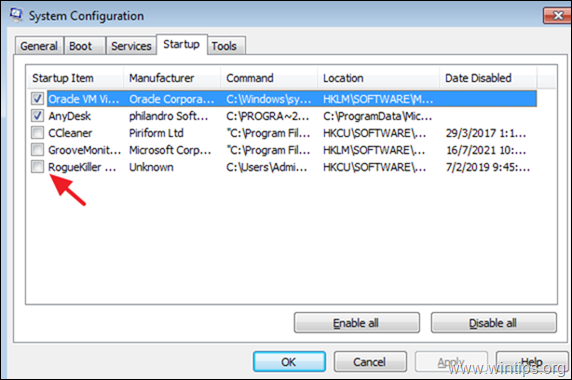
TIP 3: ATINSTALĒJIET VISAS NEIZMANTOTĀS PROGRAMMAS.
Noņemiet no datora visas programmas, kas jums nav nepieciešamas. Lai to izdarītu:
1. Nospiediet Win  un R vienlaicīgi, lai atvērtu komandu logu RUN.
un R vienlaicīgi, lai atvērtu komandu logu RUN.
2. Tips appwiz.cpl un nospiediet Ievadiet.
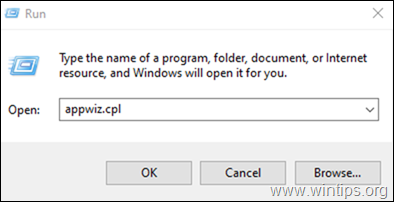
3. Izvēlieties jebkuru programmu, kuru nevēlaties, un nospiediet taustiņu . Atinstalēt pogu, lai to noņemtu.
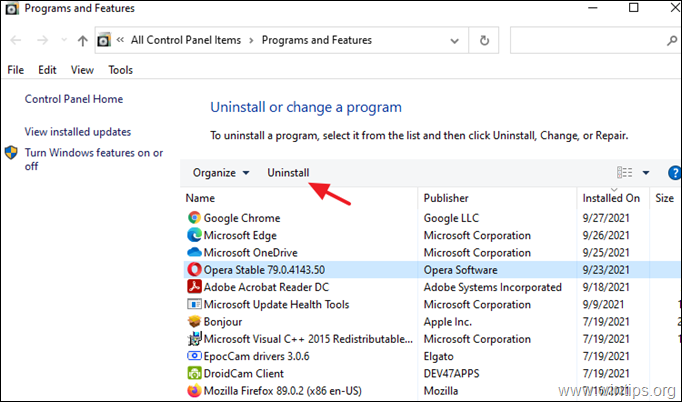
4. PADOMS: DUBLĒJIET DATU KOPIJAS.
SVARĪGI: Datu dublēšana nodrošina, ka failus nezaudēsiet pat tad, ja dators ir bojāts. Tāpēc periodiski dublējiet visu savu personisko datu rezerves kopijas atsevišķā atmiņas ierīcē. *, piemēram, ārējo pārnēsājamo USB cieto disku, un turiet dublējuma disku atvienotu no datora drošā vietā, kad tas nav nepieciešams.
Piezīme: Datu kopiju saglabāšanai varat izmantot arī kādu CLOUD krātuves pakalpojumu (piemēram, Dropbox, Google Drive, OneDrive).
TIP 5: NEAPMEKLĒJIET NEUZTICAMAS VIETNES.
Sargieties no vietnēm, kurās ir: pornogrāfiska vai derību materiāla, warez programmām un plaisām. Visas šīs vietnes manipulē ar interneta pārlūkprogrammu drošības caurumiem un var kaitēt jūsu datoram.
- Saistīts raksts:Kā bloķēt pieaugušo vietnes visās tīmekļa pārlūkprogrammās un tīkla ierīcēs.
TIP 6. NEINSTALĒJIET BEZMAKSAS PAPILDU LIETOJUMPROGRAMMAS.
Lejupielādējot un instalējot lietojumprogrammas no interneta, NEIESTĀDĪT instalēšanas programmā piedāvātās papildu lietojumprogrammas (piemēram, bezmaksas rīkjoslas, bezmaksas antivīruss u. c.).

TIP 7. NEATVERIET E-PASTUS NO NEZINĀMIEM SŪTĪTĀJIEM.
Nekad neatveriet e-pasta vēstules no nezināmiem sūtītājiem, kas informē, ka esat laimējis lielu naudas summu, vai e-pasta vēstules, kurās ir pielikumi ar aizdomīgiem paplašinājumiem, piemēram: exe, .bat, .com, .vbs vai .scr .pif u.c.
TIP 8. PERIODISKI SKENĒJIET DATORU, LAI ATRASTU VĪRUSUS.
Vienmēr instalējiet savā datorā pretvīrusu programmu un regulāri to atjauniniet.*
Piezīme: Ja jums vēl nav instalēta antivīrusa programma un nevēlaties to iegādāties, varat lejupielādēt un instalēt kādu no šajā rakstā minētajām bezmaksas uzticamajām antivīrusu programmām.
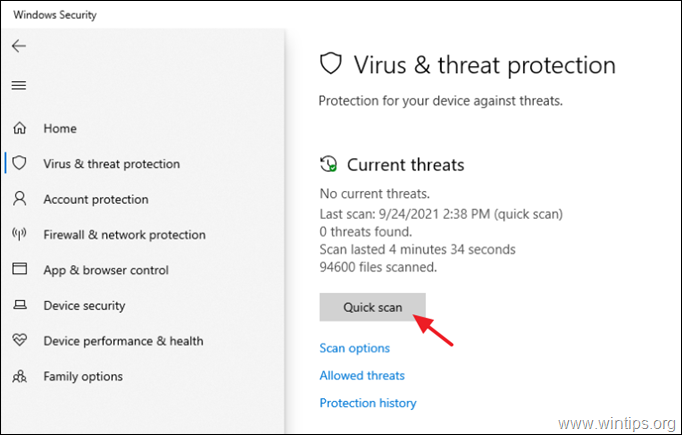
TIP 9. PERIODISKI SKENĒJIET DATORU AR MALWAREBYTES.
Malwarebytes Anti-Malware programma spēj noteikt un noņemt ļaunprātīgu programmatūru, ko nespēj noteikt vai noņemt pat vispazīstamākās pretvīrusu programmas.
Piezīme: Ja nezināt, kā instalēt un lietot programmu Malwarebytes, izlasiet šos norādījumus.
TIP 10. VIENMĒR ATJAUNINIET LOGUS.
Iestatiet datorā automātisku Windows atjauninājumu lejupielādi un instalēšanu un periodiski manuāli pārbaudiet un instalējiet visus pieejamos atjauninājumus. Lai to izdarītu:
1. Iet uz Sākt  -> Iestatījumi
-> Iestatījumi  -> Atjaunināšana un drošība -> Windows Update. *
-> Atjaunināšana un drošība -> Windows Update. *
Piezīme: operētājsistēmā Windows 7 dodieties uz Vadības panelis -> Windows Update .
2. Noklikšķiniet uz Pārbaudiet atjauninājumus pogu labajā panelī un pagaidiet, līdz skenēšana tiek pabeigta. Ja tiek atrasti atjauninājumi, turpiniet un. instalēt tos.
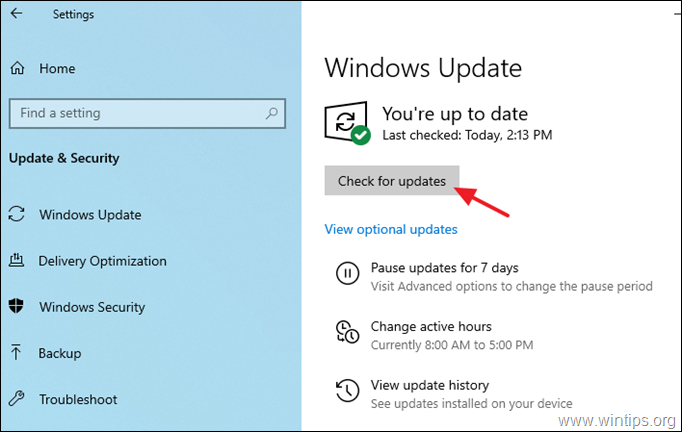
...un daži padomi:
TIP 11. SAKĀRTOJIET FAILUS.
Ievietojiet failus mapēs un turiet tos sakārtotus. Turklāt dzēsiet nevajadzīgos vai dublētos arhīvus. Vēl viens padoms, kas var paātrināt Windows ielādes laiku, ir samazināt ikonu un failu skaitu uz darbvirsmas.
12. PADOMS. SARGĀJIET NO PUTEKĻIEM.
Lai izvairītos no augstas temperatūras un darbības problēmām, periodiski attīriet datoru no putekļiem, kas palikuši tā iekšpusē. Vislabākais veids, kā to izdarīt, ir izmantot jaudīgu gaisa pūtēju. Nodrošiniet arī to, lai netiktu traucēta gaisa plūsma uz āru. Ja jums pieder klēpjdators, izvairieties to izmantot virs auduma materiāliem.
Tas ir viss! Ļaujiet man zināt, vai šī rokasgrāmata jums ir palīdzējusi, atstājot komentāru par savu pieredzi. Lūdzu, ielasiet un dalieties ar šo rokasgrāmatu, lai palīdzētu citiem.

Endijs Deiviss
Sistēmas administratora emuārs par Windows





